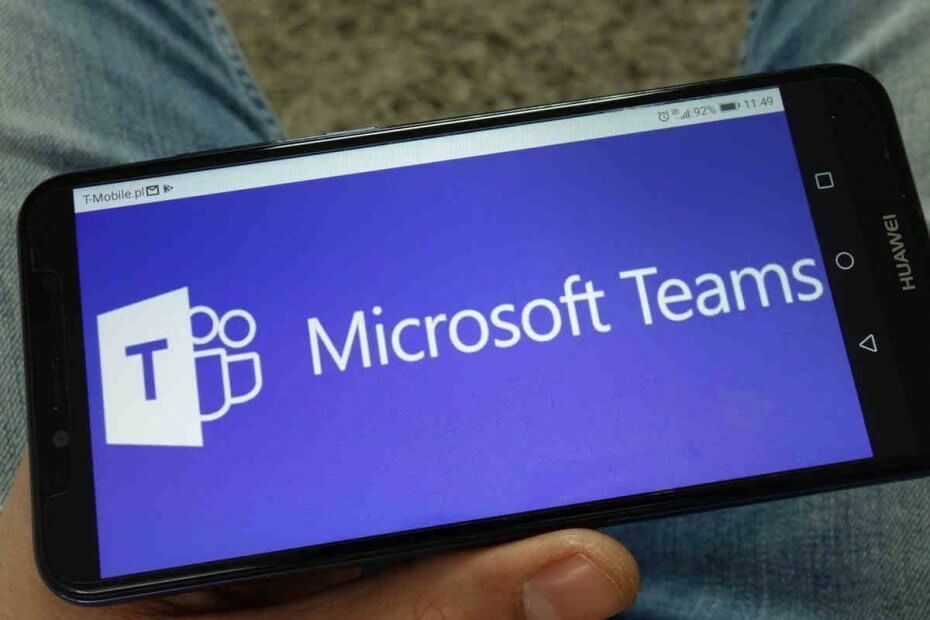- Slack היא אחת מפלטפורמות השיתוף הפופולריות ביותר המאפשרות לך לתקשר ולשתף קבצים בקלות עם חברי הצוות שלך.
- אם Slack לא יכול להוריד קבצים, נסה לשנות את מיקום ההורדה או בדוק את חיבור האינטרנט שלך.
- Slack היא תוכנת שיתוף פעולה נהדרת, ואם אתם מחפשים תוכנה דומה, אנו ממליצים לכם לבדוק את תוכנת שלנו תוכנת פרודוקטיביות רכזת.
- סקרנו בהרחבה את סוגיות Slack מרכז שגיאות רפוי אז הקפד לבדוק את זה.
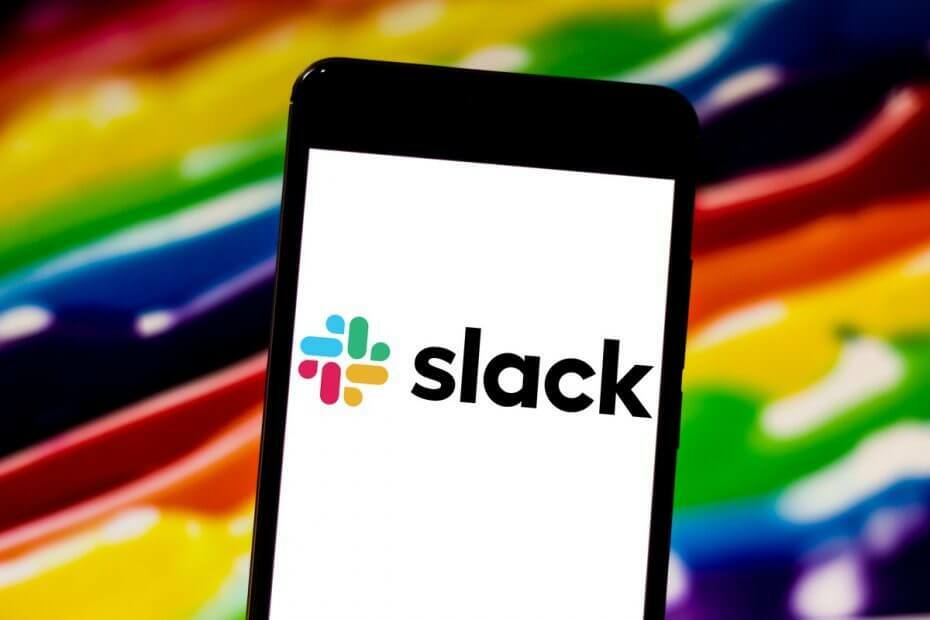
תוכנה זו תשמור על מנהלי ההתקנים שלך, ובכך תשמור עליך מפני שגיאות מחשב נפוצות ותקלות חומרה. בדוק את כל הנהגים שלך כעת בשלושה שלבים פשוטים:
- הורד את DriverFix (קובץ הורדה מאומת).
- נְקִישָׁה התחל סריקה למצוא את כל הנהגים הבעייתיים.
- נְקִישָׁה עדכן מנהלי התקנים כדי לקבל גרסאות חדשות ולהימנע מתקלות במערכת.
- DriverFix הורד על ידי 0 קוראים החודש.
זה מתסכל להתמודד עם שגיאות בנוגע לפעולות כמו הורדה בסיסית של קבצי Slack, נכון? הבחירה ב- Slack ככלי תקשורת אולטימטיבי היא כולה שיפור זרימת העבודה והתחכמות בהתמודדות עם משימות יומיומיות.
למרות זאת, זה קורה מדי פעם ואנחנו בטוחים שתרצה לקבל דרך לעקיפת הבעיה הקשורה להורדת קבצי Slack.
העלאה ושיתוף קבצים באמצעות אפליקציית שולחן העבודה Slack חיוני כדי לאסוף משוב על עבודת הצוות המתבצעת ולהמשיך את הדיון.
יתר על כן, חברים בסביבת עבודה יכולים ליצור קישור חיצוני כדי לשתף קבצים חשובים מחוץ ל Slack.
לאחר מכן, זה טבעי רק להציג ולהוריד קבצים משותפים בשולחן העבודה שלך. הכל פשוט הופך לסיוט כשאתה מקבל רק שגיאות בהורדת קבצים של Slack או מוצא שכפתור ההורדה של Slack מסרב לעבוד.
מה אוכל לעשות אם ה- Sלחצן ההורדה חסר לא עובד?
1. שנה את מיקום ההורדה המוגדר כברירת מחדל
- לחץ על שלך שם סביבת העבודה בצד שמאל למעלה.
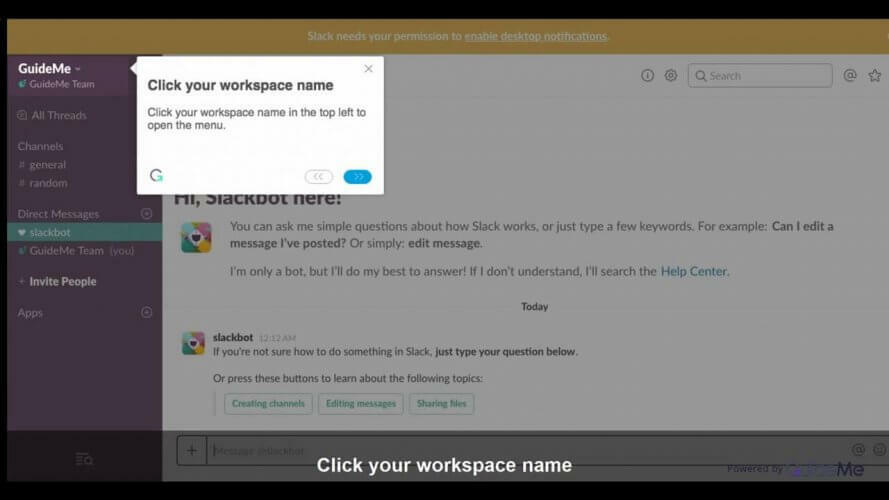
- בחר העדפות.
- בחר מִתקַדֵם כדי להגדיר את המיקום שלך.
במכשיר הנייד שלך, כנראה הורדת ושמרת קבצי תמונה משותפים רבים מאה פעמים בעבר. משולחן העבודה, אתה אמור גם להוריד בקלות כל סוג של קובץ ששותף לסביבת העבודה שלך.
רק לרחף מעל הקובץ שברצונך להוריד וללחוץ על סמל ההורדה אמור לעשות את הטריק בסדר גמור. אם לא, נראה שנבחר מחדש בתיקיית ההורדות לאחר כל הפעלה חדשה של Slack מתקן את הבעיה.
בהנחה שהורדת את אפליקציית שולחן העבודה Slack מאתר Slack, שנה את מיקום ההורדה המוגדר כברירת מחדל בשולחן העבודה כמתואר לעיל.
Slack עדיף על סקייפ. המשך לקרוא כדי לגלות מדוע!
2. הוסף תמיכה להורדת קבצים באותו חלון
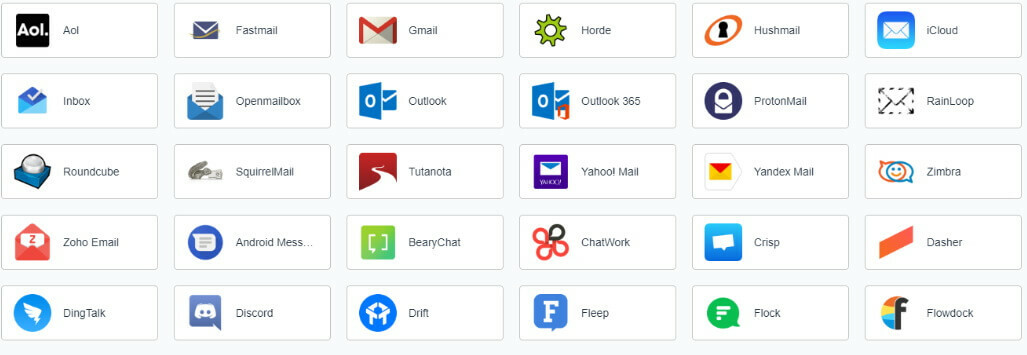 משתמשים רפויים מתארים בפורומים גם דרך אחרת לפתור את הבעיה בקלות. Slack אינו יכול להוריד קבצים אם ההפעלה שלך בדפדפן שלך אינה זהה לזו שב- Rambox.
משתמשים רפויים מתארים בפורומים גם דרך אחרת לפתור את הבעיה בקלות. Slack אינו יכול להוריד קבצים אם ההפעלה שלך בדפדפן שלך אינה זהה לזו שב- Rambox.
זהו דפדפן סביבת העבודה האידיאלי המאפשר לך לנהל יישומים רבים ככל שתרצה, אז הנה את הטריק ליישם הפעם: פשוט הוסף תמיכה להורדת קבצים באותו חלון וטוב לך ללכת.
3. תבדוק את חיבור האינטרנט שלך
- היכנס אל שטח עבודה רפוי.
- גִישָׁה דף בדיקות רפוי כדי לבדוק חיבור לאינטרנט.
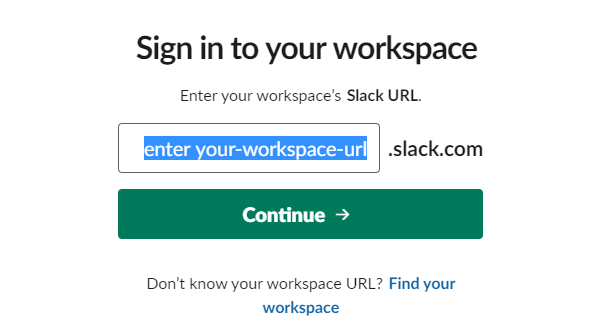
- בהמשך, ראה את התוצאות עבור WebSocket (פלנל [ראשי]) ו WebSocket (פלנל [גיבוי]).
- חפש את סמל מעגל מסומן כאות למבחן מוצלח.
אם אתה רואה רק את סמל האזהרה, אתה יודע שחיבור אינטרנט נקודתי הוא הגורם לבעיה שלך הפעם. אל דאגה, יש לנו את התיקון הנכון עבורך: רפיון אינו מתחבר לאינטרנט.
אם אתה נתקל באחת מההורדות שהוזכרו בעבר של קבצי Slack, אלה ההמלצות שעשויות לעזור. נסה אותם ויידע אותנו איך הייתה החוויה שלך.
שאלות נפוצות
Slack פועלת כפלטפורמת מסרים מיידיים המאפשרת לך לארגן את חברי הצוות שלך, לתקשר ולשתף איתם קבצים.
Slack מאחסן את כל הנתונים שלו בשרתים, והנתונים אינם זמינים עבורך אלא אם כן אתה מחובר לאינטרנט.
Slack מאחסן את כל הקבצים בענן, כלומר שום נתונים לא נשמרים במחשב האישי שלך.